怎样画红色的矩形并给它填充上蓝色
1、打开画图软件,进入其主界面中;
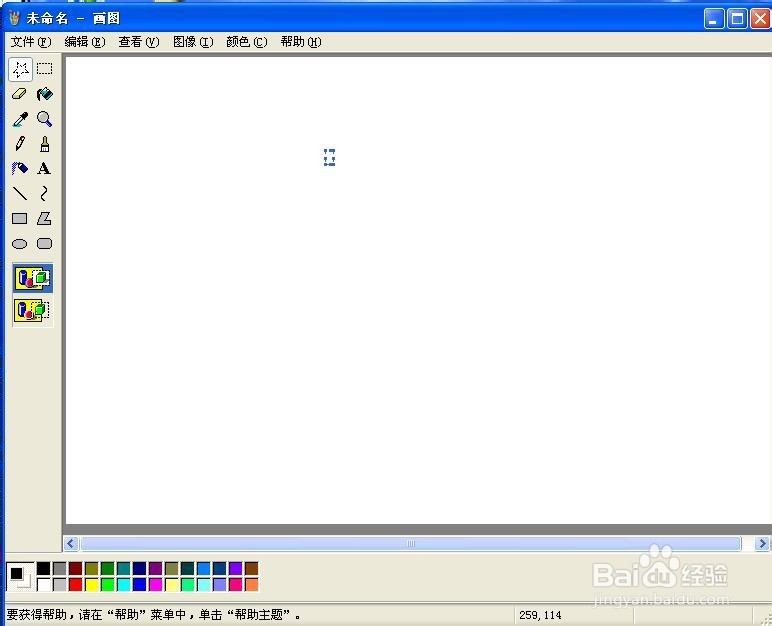
2、点击矩形工具,将其选中;
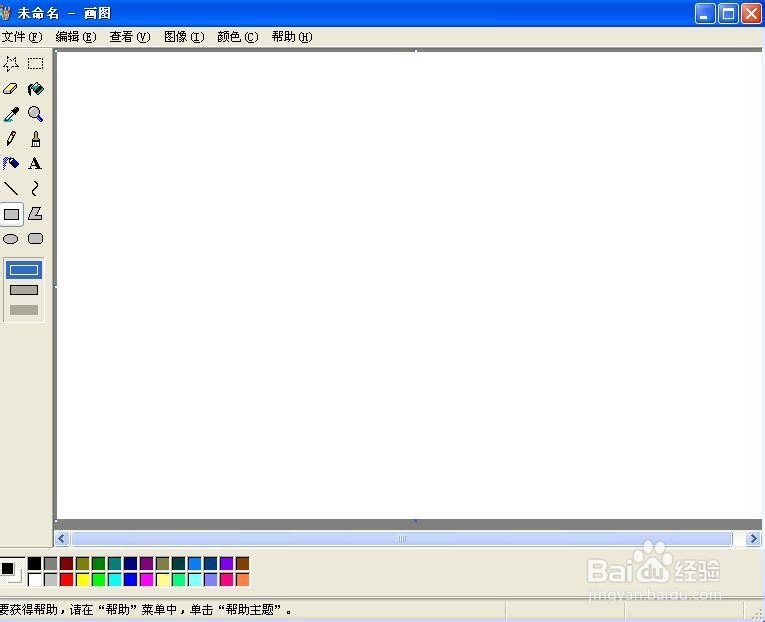
3、在颜色面板中选中红色;
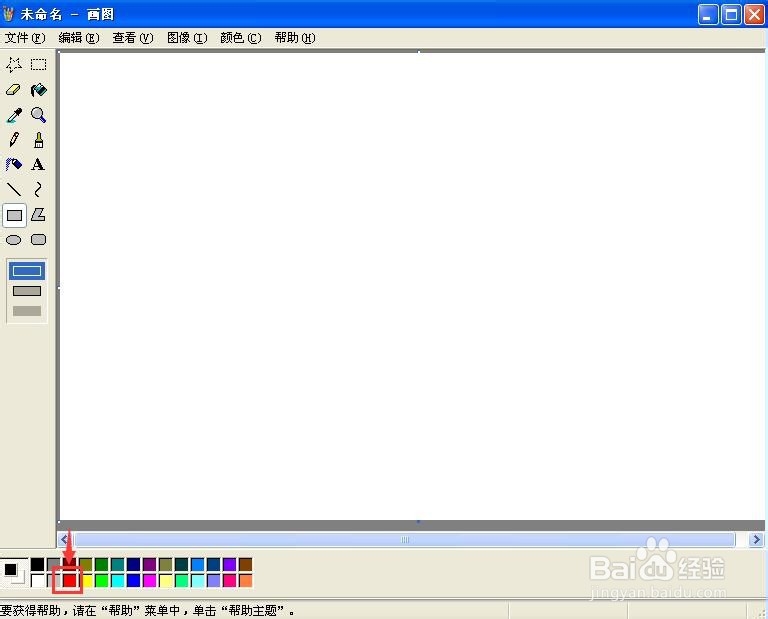
4、将前景色设置为红色;
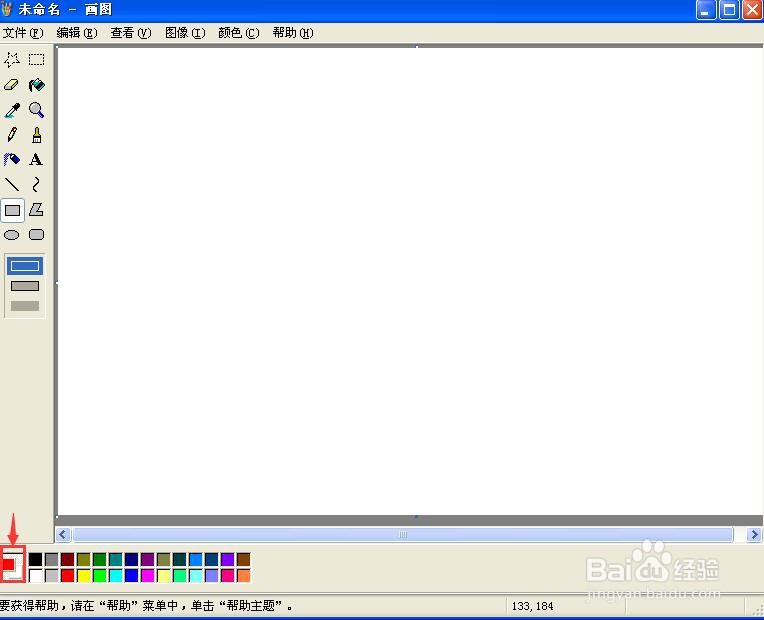
5、按住鼠标左键不放,在画布上拖动,画出一个矩形;
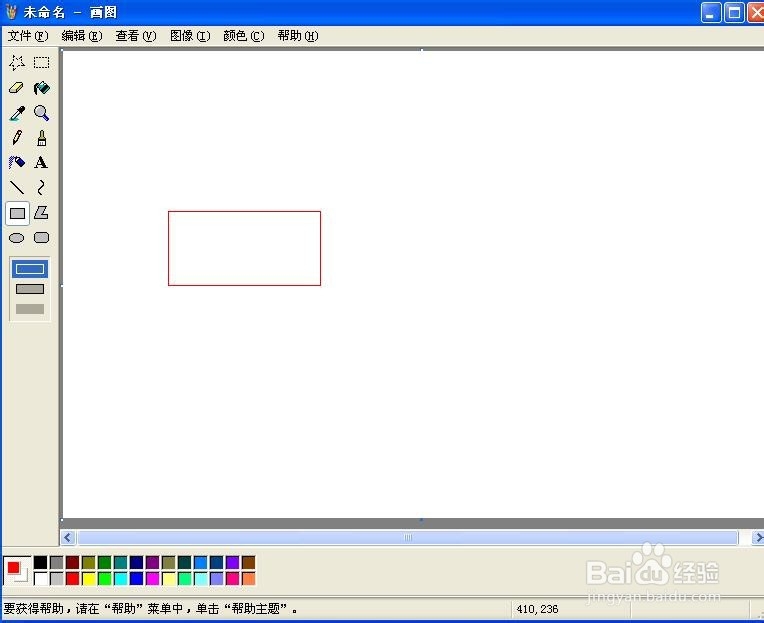
6、点击油漆桶工具;
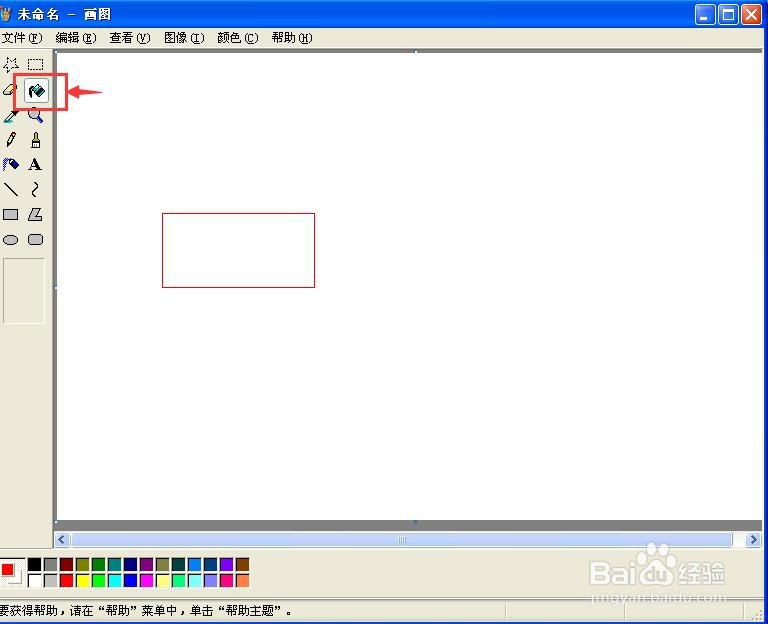
7、在颜色面板中选中蓝色;
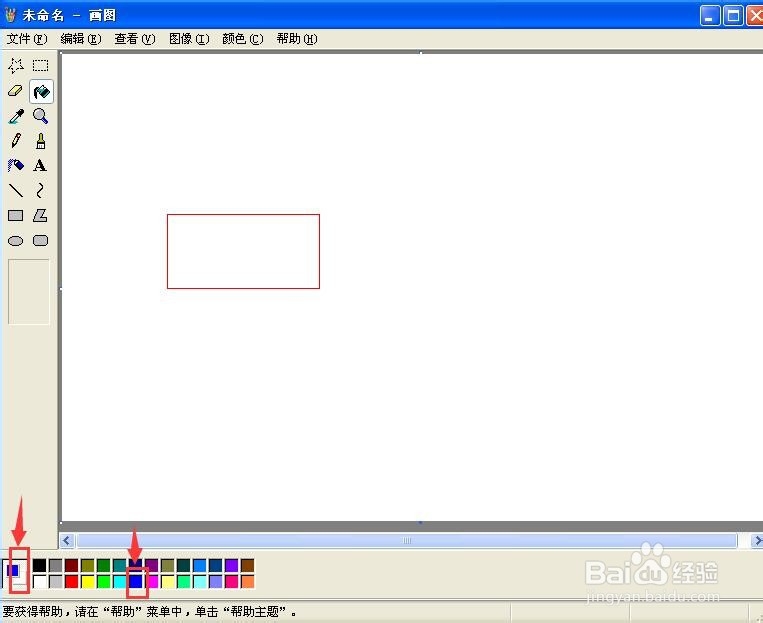
8、在矩形内部点击鼠标左键,给矩形填充好蓝色,这样我们就画好了一个红色矩形,并给它填充上了蓝色。
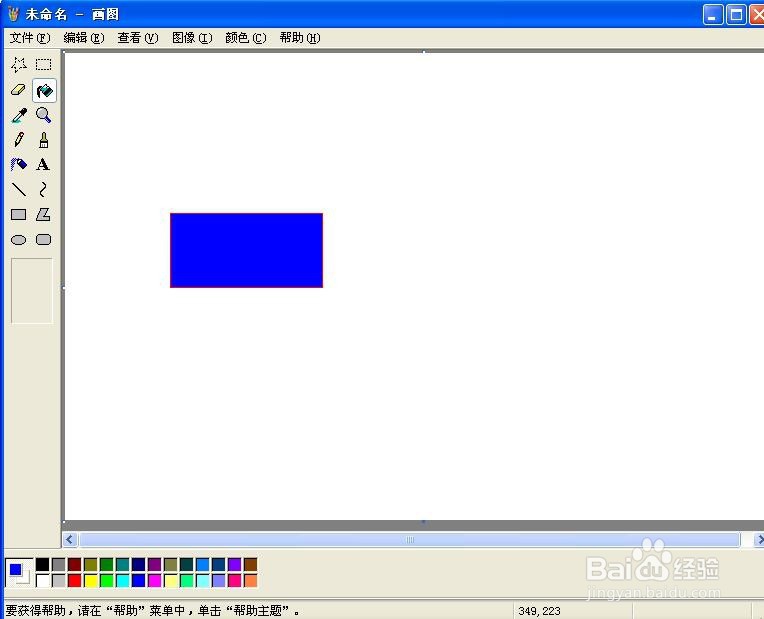
声明:本网站引用、摘录或转载内容仅供网站访问者交流或参考,不代表本站立场,如存在版权或非法内容,请联系站长删除,联系邮箱:site.kefu@qq.com。
阅读量:162
阅读量:25
阅读量:138
阅读量:140
阅读量:34